Discord 스트리머 모드란 무엇이며 설정 방법
요즘은 누구나 스트리머가 될 수 있습니다(anyone can be a streamer) . Discord 를 사용하면 웹 전체에서 열렬한 팬에게 게임 플레이를 쉽게 방송할 수 있지만 팝업, 메시지 및 개인 정보가 화면에 나타날 수도 있습니다. Discord Streamer Mode 는 이를 숨길 수 있습니다.
마지막으로 원하는 것은 수천 명의 시청자가 친구에게 보낸 비공개 메시지를 보거나 대중이 비공개 Discord 채널에 참여할 수 있는 초대 코드를 보는 것입니다. Discord 스트리머 모드(Discord Streamer Mode) 는 개인 정보가 보이지 않도록 차단하여 귀하를 보호할 수 있습니다.

Discord 스트리머 모드가 무엇인가요?(What Is Discord Streamer Mode?)
Discord 스트리머 모드(Discord Streamer Mode) 는 개인 정보를 보호하기 위한 세분화된 옵션을 제공하는 Discord 내의 선택적 설정 입니다. 표시하거나 숨기려는(want to display or hide) 정보를 정확히 선택할 수 있습니다 . 스트리밍을 시작할 때 스트리머 모드(Streamer Mode) 를 자동으로 활성화할지 여부를 선택할 수도 있습니다 .
또한 알림 및 시스템 소리와 같이 스트림을 방해할 수 있는 요소를 제거할 수 있습니다. Discord Streamer Mode 는 (Discord Streamer Mode)개인 정보(protect your personal information) 를 보호 하는 강력한 개인 정보 보호 도구입니다 .
이것을 상상해보십시오. 스트리밍 중이고 수천 명의 시청자가 있습니다. 당신은 당신의 팬을 좋아하지만 그들이 당신이 사는 곳을 알기를 원하지 않습니다. 갑자기 실제 친구가 주소와 함께 다가오는 바베큐에 대한 정보를 메시지로 알려줍니다.
스트리머 모드(Streamer Mode) 가 없으면 시청하는 모든 사람이 메시지를 볼 수 있습니다. Discord Streamer Mode 가 켜져 있는 동안에는 스트리밍에 비공개 메시지가 표시되지 않으며 게임을 마친 후에 확인할 수 있습니다.
Discord 스트리머 모드를 활성화하는 방법(How to Enable Discord Streamer Mode)
Discord 를 사용하면 (Discord)스트리머 모드(Streamer Mode) 를 쉽게 찾고 활성화할 수 있습니다.
- 디스코드(Discord) 를 엽니 다.
- 왼쪽 하단(사용자 이름 옆의 톱니바퀴)에 있는 사용자 (User) 설정(Settings) 아이콘을 선택합니다 .
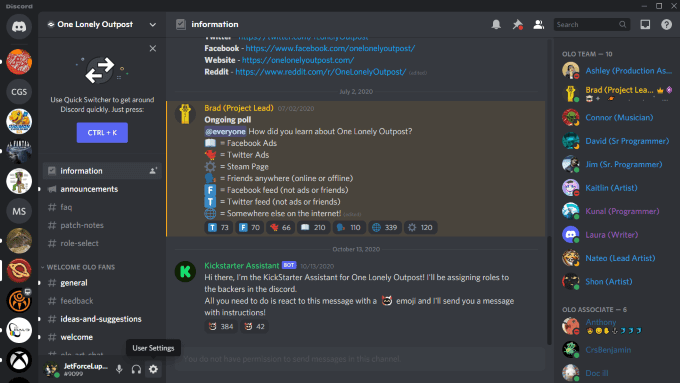
- 왼쪽 메뉴에서 스트리머 모드(Streamer Mode) 를 선택 합니다.

- 스트리머 모드 활성화(Enable Streamer Mode.) 옆의 토글을 선택합니다 .

스트리머 모드(Streamer Mode) 를 켜는 것은 그만큼 쉽습니다. 기본적으로 스트리머 모드(Streamer Mode) 는 가능한 모든 정보를 자동으로 활성화하고 보호하도록 설정되어 있지만 자신의 기본 설정에 따라 구성할 수 있습니다.
간단한 키바인드를 통해 스트리머 모드(Mode) 를 활성화 또는 비활성화하도록 선택할 수도 있습니다 .
스트리머 모드 키 바인딩을 설정하는 방법(How to Set Up Streamer Mode Keybindings)
스트리머 모드(Streamer Mode) 를 켜고 끄 도록 키바인드를 설정하는 방법은 다음과 같습니다 .
- 디스코드(Discord) 를 엽니 다.
- 사용자 (User) 설정(Settings) 아이콘(사용자 이름 옆의 톱니바퀴)을 선택합니다 .
- 왼쪽 메뉴에서 Keybinds 를 선택 합니다.

- 키 바인드 추가를(Add a Keybind.) 선택 합니다.

- 작업 아래의 드롭다운 메뉴에서 스트리머 모드 전환(Toggle Streamer Mode ) 을 선택 합니다 .(Action.)

- Keybind 아래의 필드 를 선택하고 사용하려는 키 또는 키 조합을 입력합니다.

키 바인딩을 설정한 후에 는 Discord 가 활성화될 때마다 탭하여 스트리머 (Discord)모드(Mode) 를 활성화 또는 비활성화할 수 있습니다.
스트리머 모드가 보호하는 것(What Streamer Mode Protects)
스트리머 모드(Streamer Mode) 는 개인 정보를 안전하게 보호하는 여러 옵션을 제공합니다.
개인 정보 숨기기(Hide Personal Information) : 개인 정보가 화면에 표시되지 않도록 차단합니다. 여기에는 이메일, 연결된 계정, 메모와 같은 정보가 포함되며 사용자 이름을 익명화하여 사람들이 귀하 또는 귀하의 연락처에 친구 요청을 무작위로 보낼 수 없도록 합니다.
초대 링크 숨기기 : 다른 (Hide Invite Links)Discord 서버 에 대한 초대 정보를 차단 합니다. 이것은 임의의 뷰어 가 서버에 합류(joining your server) 하는 것을 원하지 않는 경우 절대적으로 활성화해야 하는 것 입니다.

소리 비활성화(Disable Sounds) : 메시지 딩 또는 사용자 지정 음향 효과와 같은 모든 Discord 관련 음향 효과를 차단합니다.(Discord-related)
알림 비활성화(Disable Notifications) : 바탕 화면에서 오는 모든 알림을 차단합니다. 화면에 팝업되는 다른 메시징 앱이 있는 경우 마지막으로 원하는 것은 누군가가 개인 메시지를 읽는 것입니다. 이 설정은 그것을 차단합니다.
이러한 옵션 외에도 Discord 는 컴퓨터에서 (Discord)OBS 또는 XSplit 이 실행 중인 경우 스트리머 모드(Streamer Mode) 를 자동으로 활성화하는 기능도 제공 합니다. Discord 를 이러한 서비스 에 연결해야 합니다.
OBS와 XSplit을 Discord에 연결하는 방법(How to Connect OBS And XSplit to Discord)
Discord 는 외부 서비스를 Discord 에 쉽게 연결할 수 있는 StreamKit 이라는 도구 집합을 제공합니다 . Discord StreamKit 웹사이트(Discord StreamKit website) 로 이동하여 액세스할 수 있습니다 .
- Discord StreamKit 웹사이트 로 이동합니다 .
- (Scroll)OBS 또는 XSplit 까지 아래로 스크롤 하고 Discord에 연결을(Connect to Discord.) 클릭 합니다.

- 다른 창이 열립니다. OBS용(Install for OBS) 설치 또는 XSplit용(Install for XSplit.) 설치를 선택 합니다.

- Discord가 열립니다. 서비스에 연결할 수 있는 권한을 부여하려면 승인(Authorize) 을 선택 합니다.

응용 프로그램을 승인하면 작업이 완료됩니다. OBS 또는 XSplit 을 실행할 때 Discord 스트리머 모드(Discord Streamer Mode) 를 자동으로 활성화할 수 있습니다 . 앞서 표시된 대로 Discord 내에서 설정을 선택하기만 하면 됩니다.
당신이 스트리머이고 Discord 를 사용한다면 ( 대부분의 게이머가 그렇겠지만) 스스로에게 호의를 베풀어 보세요. (most gamers do)스트리머 모드(Streamer Mode) 를 켜세요 . 실수로 모든 시청자에게 개인 정보를 공개하지 않도록 보호하는 데 도움이 됩니다.
Related posts
Discord and How에서 느리게 Mode가 무엇을 사용할 수 있습니다
Discord에서 Mute Someone 방법
Discord Spoiler Tags을 사용하는 방법
Discord 아니오 Opening? 9 Ways 수정
5 Reasons Discord 초대장이 작동하지 않습니다
Spotify를 Discord에 연결하는 방법
Discord Overlay Working 아니에요? 9 Ways 수정
Discord Stream Has No Sound? 6 Ways 수정
Discord에서 Screen Share Desktop or Smartphone에서 방법
Discord을 다시 시작하는 방법
Discord 토큰이란 무엇이며 어떻게 얻습니까?
Windows에서 God 모드 제어판을 활성화하는 방법
마우스 또는 USB 장치가 Windows를 절전 모드에서 깨우지 못하도록 방지
chromebook에서 Photo or Video을 섭취하는 3 가지 방법
YouTube Restricted Mode and How이 IT를 활성화 또는 비활성화하는 것은 무엇입니까?
Discord에서 Format Text Format Text : Font, Bold, Italicize, Strikethrough 등
YouTube, Twitch 등으로 사용자 정의 Discord 상태를 만드는 방법
Discord 서버를 만드는 방법
Discord RTC Connecting Error을 수정하는 방법
Google 시트에서 VLOOKUP을 사용하는 방법
